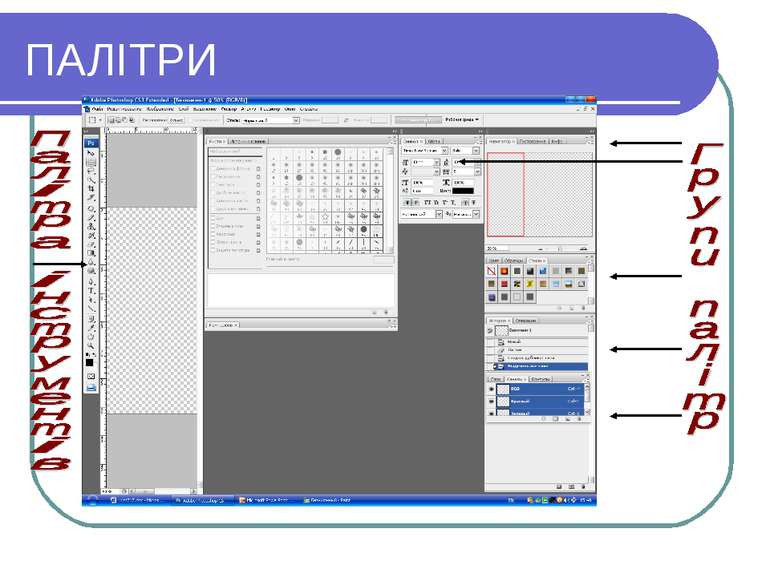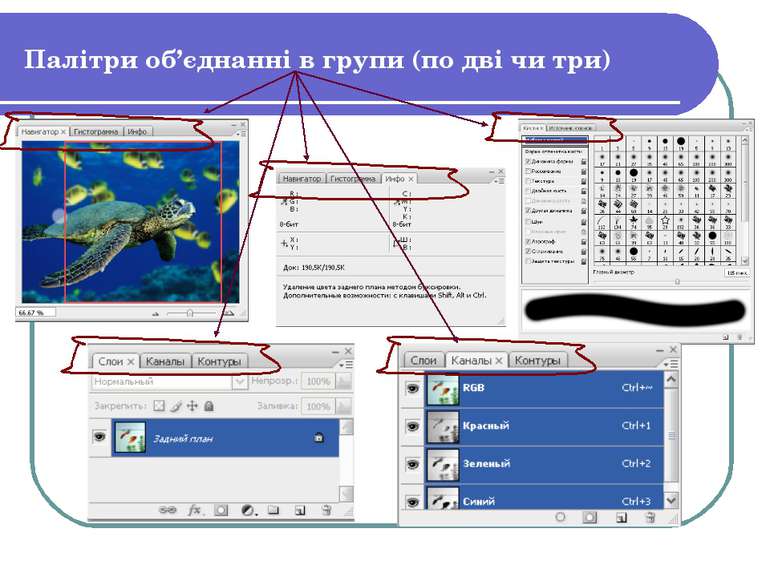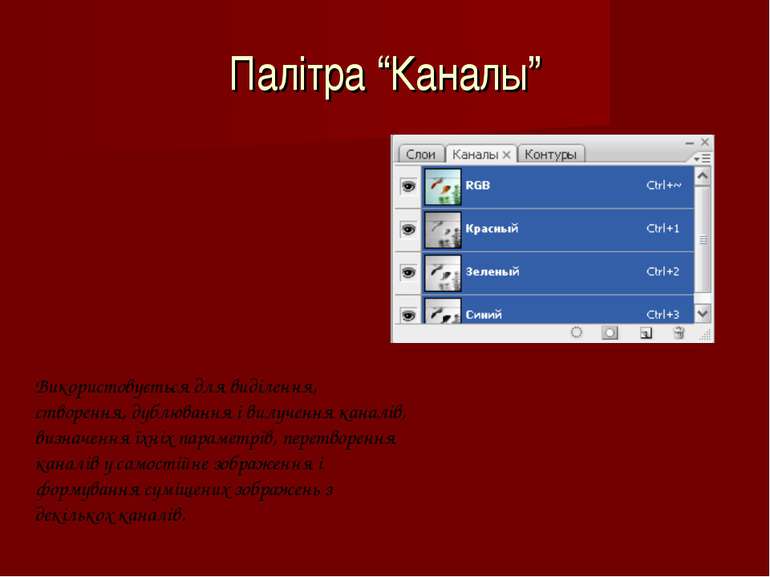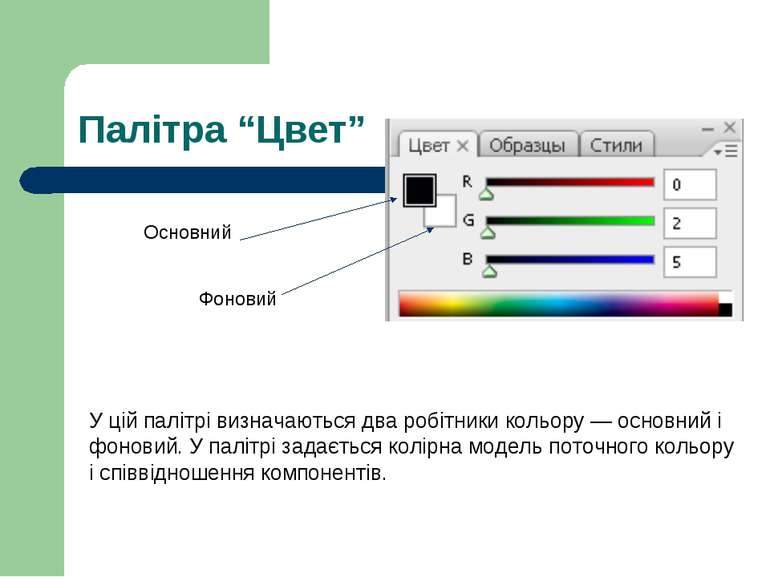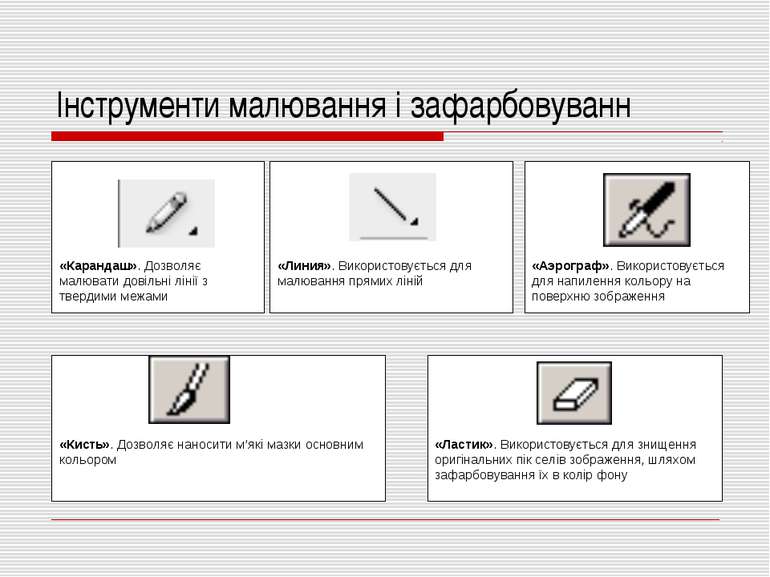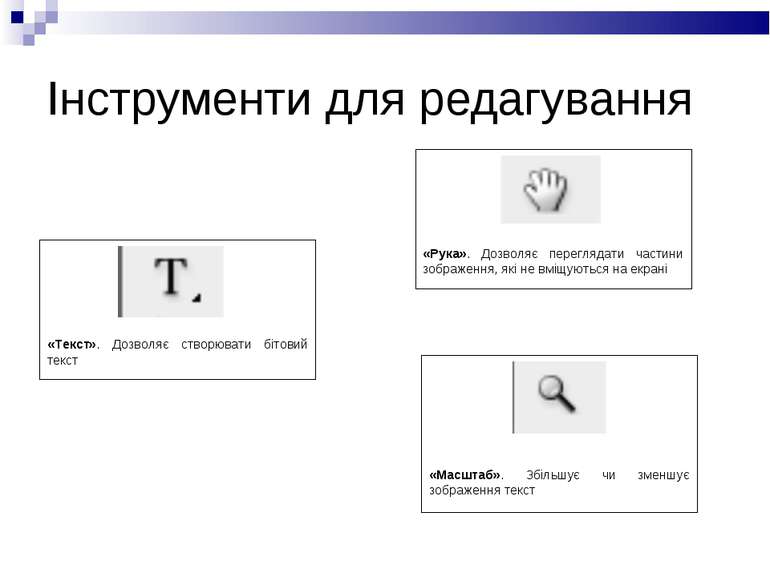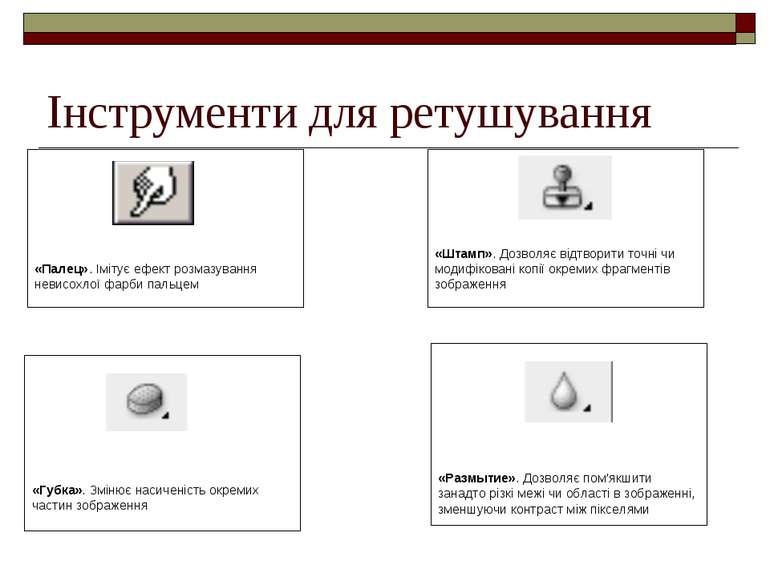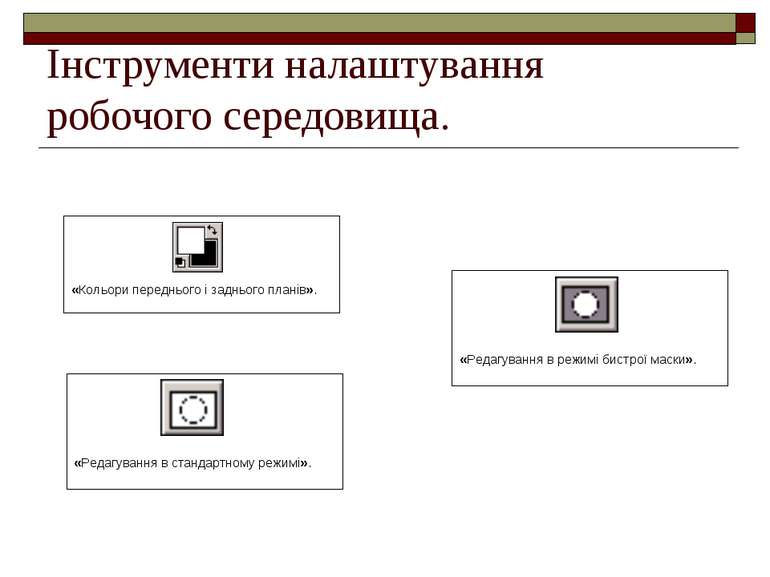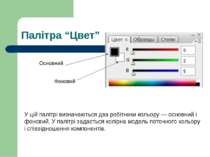Презентація на тему:
Палітри. Інструменти програми Adobe Photoshop
Завантажити презентацію
Палітри. Інструменти програми Adobe Photoshop
Завантажити презентаціюПрезентація по слайдам:
У програмі Adobe Photoshop використовують наступні палітри: Слои Каталог Каналы Цвет Контуры Инфо Кисти Команды Параметры Операции Навигатор История
Палітра “Навігатор” Фрагмент відображається в мініатюрі Палітра Navigator (Навігатор). Використовується для зміни масштабу демонстрації зображення і дозволяє вибрати видимий фрагмент зображення при роботі під збільшенням.
Палітра “Инфо“ Відображає інформацію про активний інструмент і про колірні координати в точці курсору.
Палітра “Параметры “ Використовується для відображення параметрів і інших характеристик інструментів. Заголовок і вміст палітри змінюється в залежності від обраного інструмента.
Палітра “Слои “ Використовується для створення, копіювання, об’єднання і вилучення шарів. Можна редагувати тільки активний шар, ім’я якого відображається в заголовку вікна документа. Фоновий шар завжди знаходиться наприкінці списку і називається “Задний план»
Палітра “Кисти” У палітрі представлені різні варіанти пензлів, які використовуються для редагування і малювання. Меню палітри містить команди створення, визначення і вилучення пензлів, а також збереження і завантаження наборів пензлів.
Палітра “Каналы” Використовується для виділення, створення, дублювання і вилучення каналів, визначення їхніх параметрів, перетворення каналів у самостійне зображення і формування суміщених зображень з декількох каналів.
Палітра “Цвет” У цій палітрі визначаються два робітники кольору — основний і фоновий. У палітрі задається колірна модель поточного кольору і співвідношення компонентів. Основний Фоновий
Палітра “История” Дозволяє фіксувати проміжні етапи обробки зображення і при потребі повертатись до них
Інструменти виділення “Область”. Виділяє прямокутні області. Для отримання квадратної області при її виділенні утримуйте клавішу Shift. “Лассо”. Виділення областей довільної форми «Волшебная палочка». Виділяє фрагменти зображення на основі подібності кольорів суміжних пікселів «Рамка». Вирізає з зображення виділену область, відсікаючи непотрібні об’єкти «Перемещение». Використовується для переміщення виділених областей, слоїв і направляючих
Інструменти малювання і зафарбовуванн «Аэрограф». Використовується для напилення кольору на поверхню зображення «Кисть». Дозволяє наносити м’які мазки основним кольором «Ластик». Використовується для знищення оригінальних пік селів зображення, шляхом зафарбовування їх в колір фону «Карандаш». Дозволяє малювати довільні лінії з твердими межами «Линия». Використовується для малювання прямих ліній
Інструменти малювання і зафарбовуванн (продовження) «Пипетка». Дозволяє задати основний і фоновий кольори шляхом взяття проб кольору на зображенні «Градиент». Заповнює область поступовим переходом від одного кольору до іншого «Перо». Використовується для малювання контурів з допомогою лінійних сегментів шляхом створення набору закріплених крапок «Стрелка». Використовується для коригування форм контура шляхом переміщення вузлових крапок
Інструменти для редагування «Текст». Дозволяє створювати бітовий текст «Рука». Дозволяє переглядати частини зображення, які не вміщуються на екрані «Масштаб». Збільшує чи зменшує зображення текст
Інструменти для ретушування «Штамп». Дозволяє відтворити точні чи модифіковані копії окремих фрагментів зображення «Губка». Змінює насиченість окремих частин зображення «Размытие». Дозволяє пом’якшити занадто різкі межі чи області в зображенні, зменшуючи контраст між пікселями «Палец». Імітує ефект розмазування невисохлої фарби пальцем
Інструменти налаштування робочого середовища. «Кольори переднього і заднього планів». «Редагування в стандартному режимі». «Редагування в режимі бистрої маски».
Схожі презентації
Категорії